Photoshop'ta metin kenarlıkları nasıl oluşturulur, metnin daha fazla öne çıkmasına yardımcı olmak için gerekli bir beceridir. Yeni başlayan biriyseniz ve nasıl yapılacağını bilmiyorsanız, bugünkü makalemiz size Photoshop'ta birkaç basit adımla güzel metin kenarlıkları oluşturma konusunda ayrıntılı bilgi verecektir.
 |
| Photoshop'ta metin kenarlıkları oluşturmaya yönelik basit talimatlar |
Photoshop'ta metin kenarlıkları oluşturmanın faydaları
Photoshop'ta metin kenarlıkları eklemek, tasarımlarınızda metnin öne çıkmasına yardımcı olur. Metin kenarlıkları uygulamak, karmaşık arka planlarda metnin daha kolay okunmasını sağlayarak grafik tasarımlarınıza canlılık katabilir.
Özellikle bu özellik Photoshop'ta gölgeler, parıltılar veya degradeler gibi birçok yaratıcı efekti destekliyor.
Photoshop'ta metin kenarlıkları oluşturmanın temel faydası kontrastı artırmak, içeriğin öne çıkmasını sağlamak ve genel tasarımda uyumu korumaktır.
Photoshop'ta metin kenarlıkları nasıl kolayca oluşturulur?
Aşağıda Photoshop'ta metin kenarlığı oluşturmanın detaylı adımları yer almaktadır, haydi yapalım.
Adım 1: İlk olarak Photoshop'u açın ve bir metin katmanı oluşturun, ardından metin katmanına sağ tıklayın ve Karıştırma Seçenekleri'ni seçin.
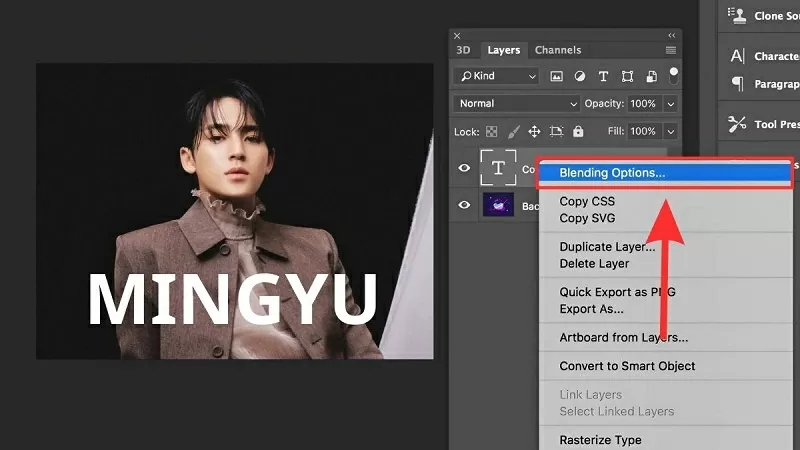 |
| Karıştırma Seçenekleri’ne tıklayın. |
2. Adım: Katman Stili panelini açtığınızda, katmanı ince ayarlayıp tasarlamak için bir dizi seçenek göreceksiniz. Metin için bir kenarlık oluşturmak üzere Kontur öğesini seçin. Orada birkaç parametreyi ayarlayın.
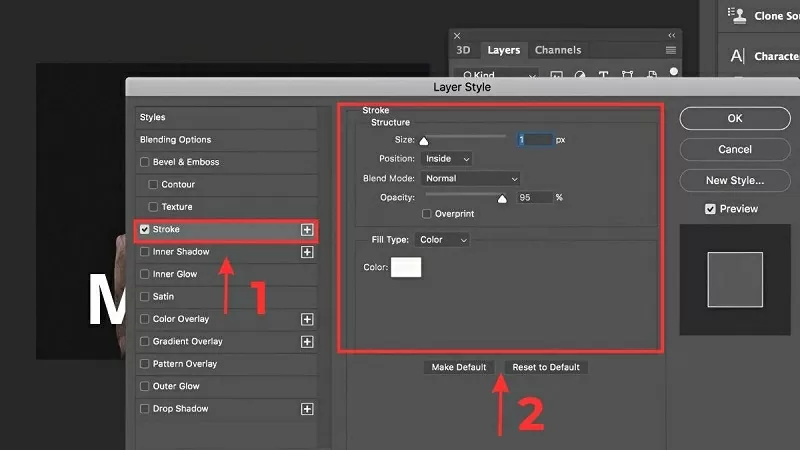 |
| Vuruş Seç |
Adım 3: Ayarlamaları yaptıktan sonra Photoshop'ta metin kenarlığı oluşturma adımlarını tamamlamak için Tamam butonuna tıklamanız yeterli.
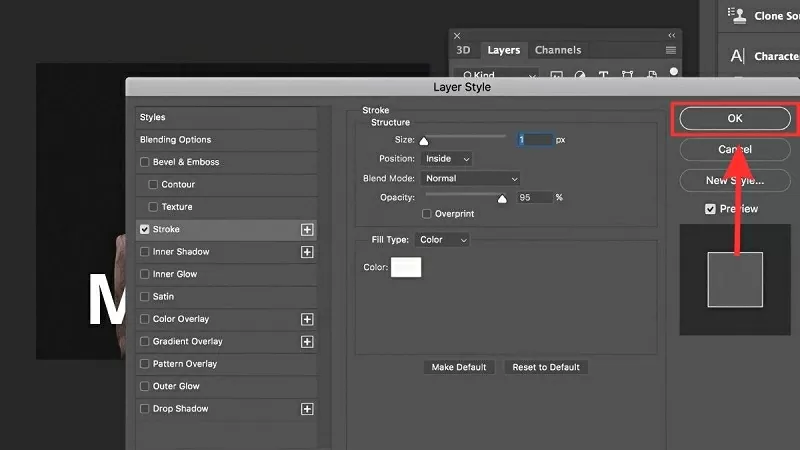 |
| Ayarladıktan sonra Tamam'a basın |
Yukarıda Photoshop'ta metin kenarlıklarının nasıl oluşturulacağına dair detaylı bir kılavuz bulunmaktadır; bu kılavuz, profesyonel tasarımlar yapmanıza ve bunları kolayca oluşturmanıza yardımcı olur.
[reklam_2]
Kaynak


![[Fotoğraf] 2025-2030 dönemi Merkez Parti Teşkilatları Parti Delegeleri 1. Kongresi hazırlık oturumunu gerçekleştirdi.](https://vphoto.vietnam.vn/thumb/1200x675/vietnam/resource/IMAGE/2025/9/23/e3a8d2fea79943178d836016d81b4981)

![[Fotoğraf] Başbakan Pham Minh Chinh, IUU Yönlendirme Komitesi'nin 14. toplantısına başkanlık ediyor](https://vphoto.vietnam.vn/thumb/1200x675/vietnam/resource/IMAGE/2025/9/23/a5244e94b6dd49b3b52bbb92201c6986)


![[Fotoğraf] Genel Sekreter To Lam, Hanoi kentinde seçmenlerle buluştu](https://vphoto.vietnam.vn/thumb/1200x675/vietnam/resource/IMAGE/2025/9/23/d3d496df306d42528b1efa01c19b9c1f)























































































Yorum (0)